Как да активирате известия на работния плот за Gmail в Windows 10
В този урок ще опишем как да активирате и деактивирате известията на работния плот за Gmail в Windows 10. Gmail известен още като Google Mail е безплатна имейл услуга от Google . Днес тя е сред най-широко използваните имейл услуги.
Получаваме много имейли в нашата пощенска кутия всеки ден. Някои имейли изискват незабавни действия от страна на потребителя. Например, когато Google забележи някаква подозрителна дейност в нашия акаунт, получаваме имейл със сигнал за сигурност. В такъв случай трябва да предприемем незабавни действия, за да защитим акаунта си. Тъй като сме заети с работата си, е трудно да проверим Gmail за нови съобщения. Ето защо Google добави възможност за активиране на известия на работния плот за Gmail .
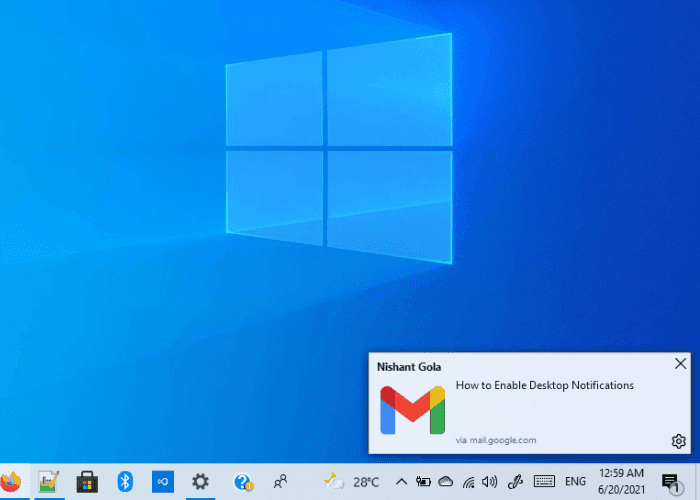
Можете да активирате известията на работния плот само за важни имейли или за всички имейл съобщения. Това зависи от вас как искате да използвате тази функция.
Активирайте известията на работния плот за Gmail в Windows 10
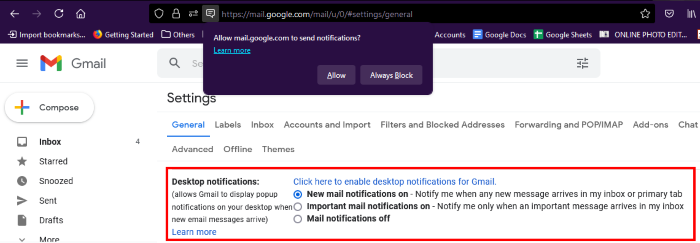
За да активирате известията на работния плот за Gmail , трябва да следвате стъпките, изброени по-долу:
- Стартирайте уеб браузъра си и влезте в акаунта си в Gmail .
- Щракнете(Click) върху иконата на зъбно колело в горния десен ъгъл на акаунта си и след това щракнете върху Вижте всички настройки(See all settings) .
- Превъртете надолу под раздела Общи(General) и потърсете опцията Известия на работния плот(Desktop notifications) .
- Там ще намерите две опции, Включени известия за нова поща(New mail notifications On) и Включени важни известия за поща(Important mail notifications On) .
- Ако изберете първата опция, ще получавате известия на работния плот за всички имейли.
- Ако изберете втората опция, ще получавате известия на работния плот само за имейлите, маркирани като важни.
- След като изберете опцията по ваш избор, кликнете върху връзката „ Щракнете тук, за да активирате известията на работния плот за Gmail(Click here to enable desktop notifications for Gmail) “.
- Когато щракнете върху тази връзка, вашият уеб браузър ще ви покаже изскачащо съобщение с молба да разрешите на Gmail да изпраща известия по имейл, щракнете върху Разрешаване(Allow) .
- Сега превъртете надолу и щракнете върху бутона Запазване на промените(Save Changes) .
След това ще започнете да получавате известия на работния плот за Gmail .
Ако искате да деактивирате известията на работния плот, повторете първите три стъпки, изброени по-горе, и изберете опцията Изключени известия за поща(Mail notifications Off) и щракнете върху бутона Запазване на промените(Save Changes) .
Прочетете(Read) : Gmail не изпраща и не получава имейли(Gmail not sending or receiving emails) .
Важни точки, които трябва да запомните
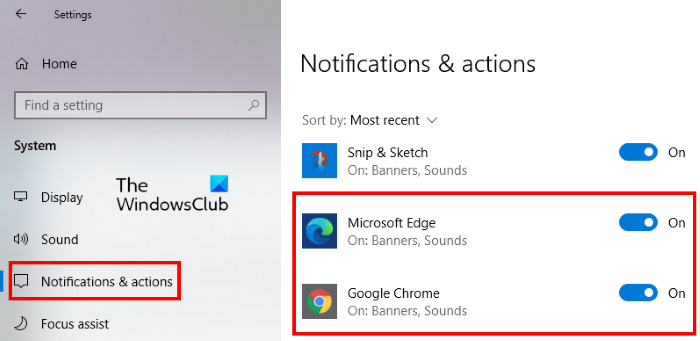
- Ще получавате известия на работния плот само ако сте отворили Gmail във вашия уеб браузър. Ако затворите раздела Gmail на браузъра си, няма да получавате никакви известия.
- Ако използвате няколко уеб браузъра, трябва да активирате известията на работния плот за всеки уеб браузър поотделно, като щракнете върху връзката, описана в стъпка 5 по-горе.
- Ако въпреки активиране на известията на работния плот в Chrome или Edge , не получавате известията на работния плот, проверете разрешенията на Chrome и Edge в настройките на Windows(Windows Settings) . За това отидете на „ Settings > System > Notifications & actions .“ Превъртете(Scroll) надолу десния панел и проверете разрешенията (вижте горната екранна снимка).
Това е.
Свързани публикации(Related posts) :
- Gmail няма да се зареди в Chrome или Firefox(Gmail won’t load in Chrome or Firefox) .
- Как да изпращате големи файлове и папки през Gmail(How to send large files and folders through Gmail) .
Related posts
Как да свържете Cortana към акаунт в Gmail в Windows 10
Как да настроите Gmail в Windows 10
Как да създадете акаунт в Windows 10 с помощта на Gmail
Как да настроите Gmail в Windows 10
Помощник за отдалечен работен плот на Microsoft за Windows 10
Поправете черен фон на работния плот в Windows 10
Предотвратете на потребителите да променят тапета на работния плот в Windows 10
Практически съвети за разчистване на работния плот с Windows 10
Изтеглете пряк път на работния плот към настройките/настройките на компютъра за Windows 8.1 и Windows 10
Безплатен софтуер Pixel или Screen Ruler за Windows 10
Най-добрият безплатен софтуер за отдалечен работен плот за Windows 10
Свържете Android към Windows 10 с помощта на отдалечен работен плот на Microsoft
Поправете липсата на икона на работния плот в Windows 10
Възстановете оформлението на иконите на работния плот до първоначалната позиция в Windows 10
Coolbarz: Създайте лента с инструменти на работния плот в стил XP в Windows 10
Разделът за отдалечен работен плот в RDWEB липсва в браузъра Edge в Windows 10
Как да промените разстоянието между иконите на работния плот в Windows 10
Как да управлявате виртуален работен плот като професионалист в Windows 10
Създайте пряк път на работния плот в Windows 10 (ИНСТРУКЦИЯ)
Свържете iPhone към компютър с Windows 10 с помощта на отдалечен работен плот на Microsoft
